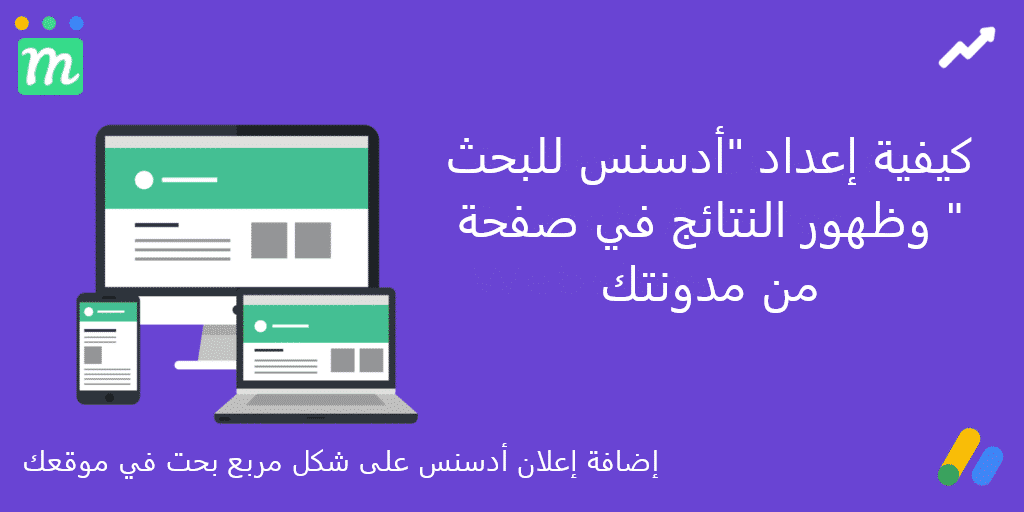جوجل أدسنس هي واحدة من أفضل وسيلة لاستثمار المدونة الخاصة بك. أي مدون ، يمكنه إضافة إعلانات نصية وإعلانات روابط و أدسنس للبحث بسرعة داخل الموقع/المدونة ، في هذا المقال ينعرض بك خطوة بخطوة كيفية إضافة مربه ” أدسنس للبحت ” في موقعك وجعل النتائج تظهر ضمن مدونتك .
يساعد أدسنس للبحث في زيادة أرباحك إلى أقصى حد ، يساعد القراء على العثور على محتوى على مدونتك . حتى إذا كنت لا تستخدم ادسنس للبحث ، فيجب أن يكون لديك مربع بحث على مدونتك للتأكد من أن القراء يمكنهم العثور على محتوى في مدونتك. علاوة على ذلك ، فإن عرض نتائج البحث في مدونتك سيساعد في خفض معدل الارتداد الخاص بمدونتك .
عندما نقوم بتهيئة أدسنس للبحث ، لدينك خياران :
- إظهار نتائج البحث داخل صفحة المدونة .
- إظهار نتائج البحث على صفحة جوجل .
من أجل الاحتفاظ بالزائر على مدونتك وخفض معدل الارتداد ، من الجيد أن تعرض نتيجة البحث في مدونتك. في هذا البرنامج التعليمي ، سوف أشارك كيف يمكنك إنشاء أدسنس للبحث وإظهار النتائج داخل صفحة المدونة الخاصة بك.
يمكنك كسب المال باستخدام جوجل أدسنس للبحث ، فلماذا لا تستعمله ؟ تريد إحداث قفزة ؟ هاه! قراءة هذا البرنامج التعليمي! أعلم ، اعلم أنك تعرف عن ادسنس للبحث ولكن من الجيد أن تُعلم الأشخاص الذين لا يعرفون أنهم يفقدون مبلغًا كبيرًا من المال من نتائج بحثهم.
في هذا البرنامج التعليمي ، سأستخدم واجهة أدسنس الجديدة كمثال وإذا كنت لا تزال تستخدم واجهة أدسنس القديمة ، فيمكنك النقر فوق “تجربة واجهة أدسنس الجديدة” أعلى اليمين للدخول إلى لوحة معلومات أدسنس الجديدة.
1) افتح حساب ادسنس الخاص بك ، وانقر فوق “إعلاناتي” ، واختر “بحث” من اليسار ، وانقر على “محركات البحث المخصصة” وانقر فوق “محرك بحث مخصص جديد”.
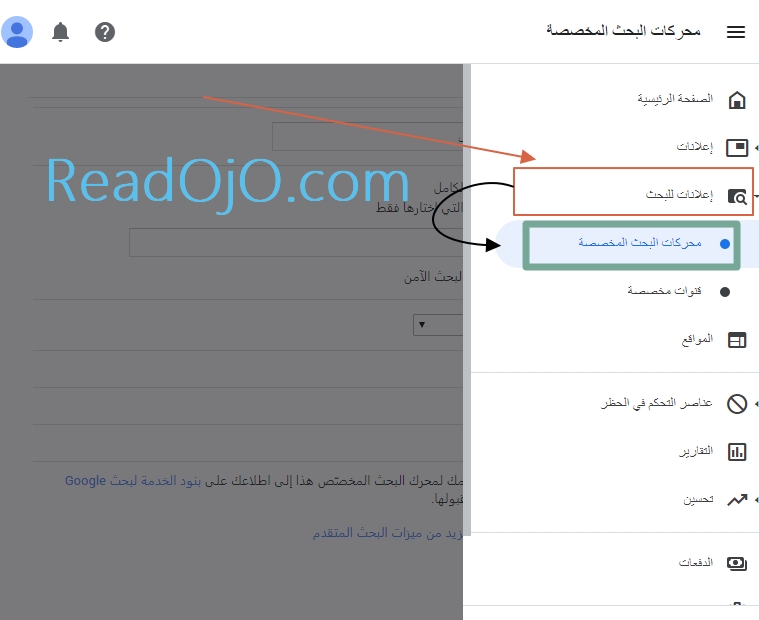
ستظهر لك الصفحة التالية ، أنقر على الزر المةضح في الصورة .
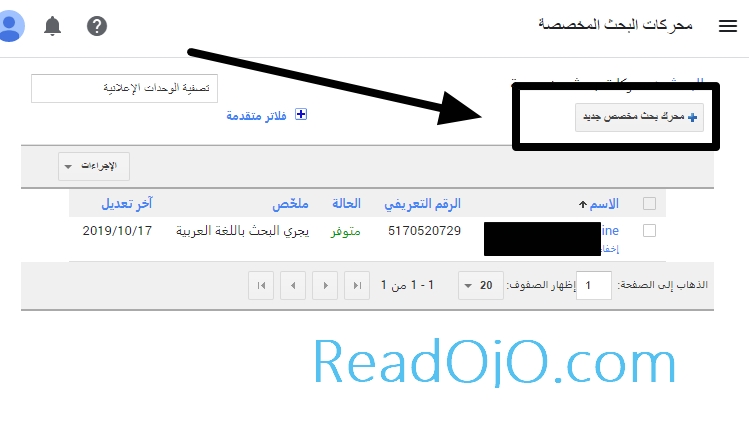
تم الصفحة التالية :
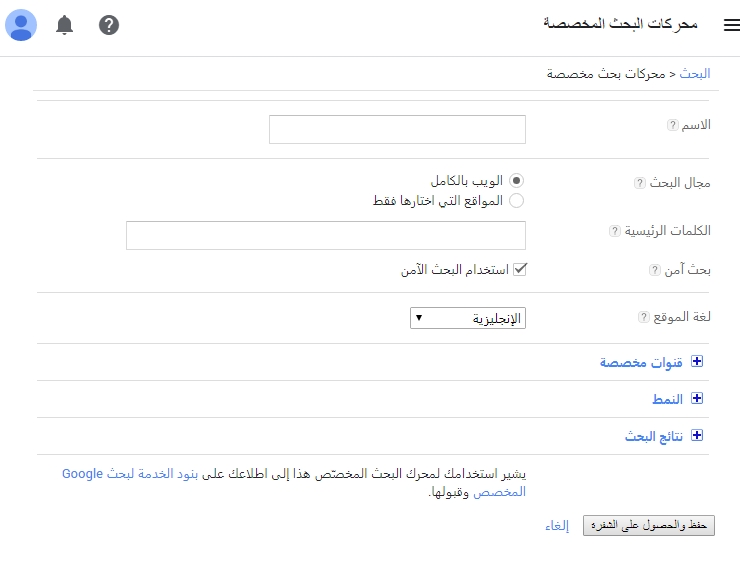
2) املأ اسم هده الوحدة من الإعلانات والكلمات الرئيسية وجميع البيانات الأخرى.
3) في “ما الذي يجب البحث عنه” ، حدد “المواقع التي تريد فقط” واكتب عناوين URL كاملة (بما في ذلك //:HTTP) للمواقع التي تريد أن بتم البحث فيها. يمكنك فقط إضافة موقعك لإظهار النتائج من مدونتك / موقعك.
ثم أنقر فوق ‘ نتائج البحت ‘ ، ستظهر لك مزيد من الإختيارات ، كما توظح اللقطة التالية.
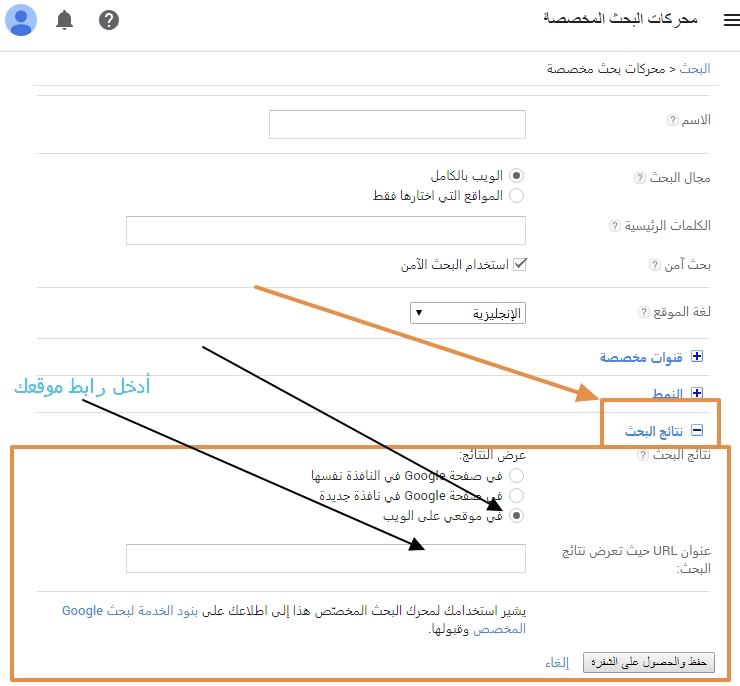
4) في “نتائج البحث وموقع ” ، انتقل إلى “نتائج البحث” وحدد “على موقع الويب الخاص بي وقم بإدخال رابط موقعك.
5) الآن قم بتسجيل الدخول إلى لوحة القيادة ووردبرس] وإنشاء صفحة وردبريس جديدة. ستكون هذه الصفحة هي المكان الذي سيتم عرض نتائج البحث فيه. من الأفضل إنشاء اسم صفحة باستخدام “بحث” ولا تنس استخدام أي علامة فهرس لتلك الصفحة. لذلك دعونا نفترض أن اسم صفحتك هو domain.com/search
6) في الصورة أعلاه ، في حقل عنوان URL ، ستقوم بإضافة http://domain.com/search. استبدال اسم المجال باسم نطاقك الفعلي.
7) انقر فوق “حفظ والحصل على الشفرة”. سوف تحصل على اثنين من الرموز. الكود الأول مخصص لعرض مربع البحث ، أما الكود الثاني فيتم إضافته في الصفحة التي ترغب في إظهار نتائج البحث فيها ، أي الصفحة التي تنشئها في الخطوة الخامسة.
8) افتح لوحة معلومات وردبريس وافتح محرر HTML للصفحة التي قمت بإنشائها في الخطوة الخامسة. الصق الشفرة الثانية التي حصلت في الخطوة السابقة.
في محرر المحتوى جوتنبرج قم بإضافة كتلة/مكون جديد المُسمى بــ شفرة html، إضغط على ‘ نص’ ثم أضف الشفرة إلى المكان الذي تريد أن يظهر فيه الإعلان على محرر النصوص(محرر الشفرات البرمجية)،.

9) إنشاء عنصر ودجة /widget نص جديدة ثم ألصق فيها الشفرة الأولى.
10) كل شيء على ما يرام! لقد انتهيت ، ابدأ في كسب من نتائج البحث.
[*] إذا كان مربع البحث الخاص بك كبيرًا ، فابحث عن “size =” في شفرة أدسنس الأولى وحدد قيمته على مبلغ أقل كما تحب.
ادعى العديد من ناشري أدسنس أن مربع البحث يساعدهم في تحقيق إيرادات جيدة. يمكنك دائمًا تهيئة موضع الإعلان للبحث أثناء إعداد الإعلان أو تعديل القناة التي تم إنشاؤها بالفعل من لوحة القيادة.
هل تعلمنا إذا كنت تستخدم أدسنس للبحث وهل تظهر نتيجة البحث في صفحة المدونة الخاصة بك أم أنك تركت القراء يبتعدون عن مدونتك؟